
Резонанстық фотосурет Инстаграмда жарияланған кезде немесе тез талқылауды болдырмас үшін, түсініктеме жіберген кезде, инстаграмға жазылған кезде, түсініктемелерге қосылады. Нақты әлеуметтік қызметтегі фотосуреттерге қалай жақындағаны туралы және ол төменде талқыланады.
Пікірлер Instagram-дағы негізгі байланыс түрі. Бірақ, көбінесе, жиі талқылаудың орнына, посттың тақырыбы Руганға немесе ботхаттардан спамның ағыны алынады. Бақытымызға орай, Инстаграмда жақында да, түсініктеме жабу мүмкіндігі болды.
Инстаграмдағы түсініктемелер
Пікірлерді жабудың екі әдісі Инстаграмда жүзеге асырылады: толық және ішінара (автомобильдендіру). Әр әдіс жағдайға байланысты пайдалы болады.1-әдіс: Жазбалар үшін түсініктеме
Пікірлерді тек жаңадан жарияланған фотосуретте және тек мобильді қосымша арқылы өшіруге болатындығын ескеріңіз. Сонымен қатар, бизнес-профильдердің иелері түсініктемелерді жаба алмайды.
- Фотосуретті қосымшадан ашыңыз, оның түсініктеме жабылады. Troyaty батырмасындағы жоғарғы оң жақ бұрышты басыңыз. Көрсетілген мәтінмәндік мәзірде «Пікірлерді өшіру» тармағын таңдаңыз.
- Келесі лезде Пікір қалдыру үшін түйме фотосурет астында жоғалады, сондықтан ешкім хабарлама қалдыра алмайды.
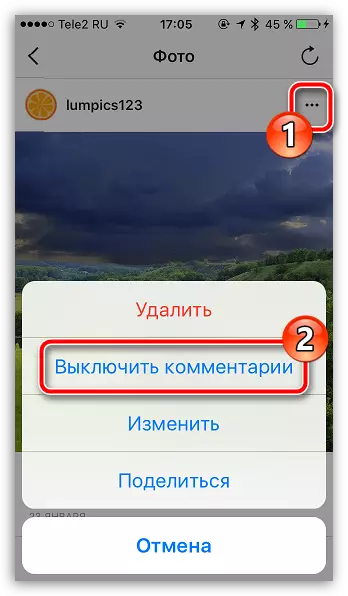
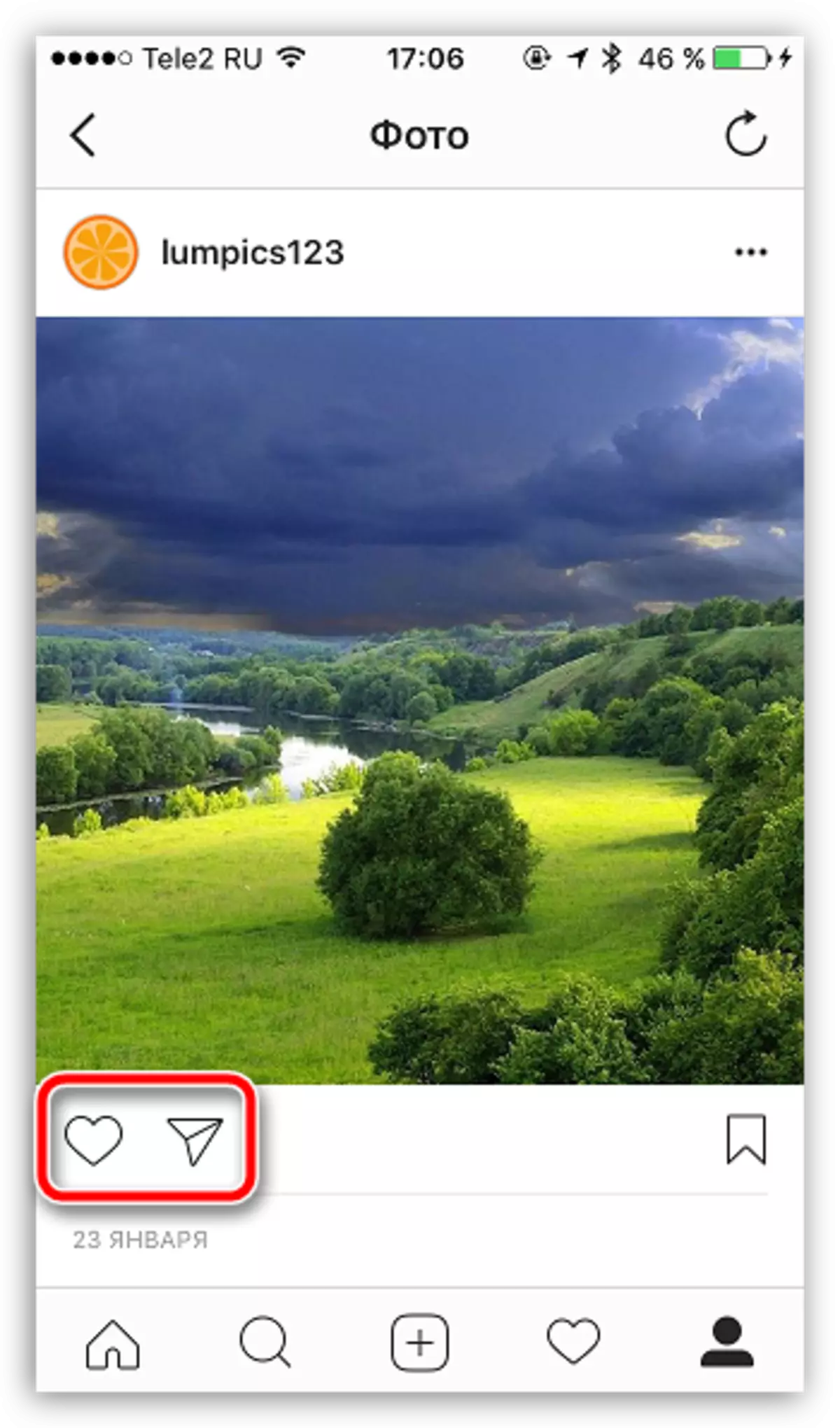
2-әдіс: қажетсіз пікірлерді жасыру
Бұл әдіс мобильді қосымшаның да, веб-нұсқасы үшін де, веб-нұсқасы үшін де, веб-нұсқасы үшін, ол компьютерді компьютерден пайдалануға арналған.Смартфондағы пікірлерді жасыру
- Қолданбаны ашып, профильді ашу үшін оң жақ қойындысына өтіп, редуктор белгішесін нұқыңыз.
- «Параметрлер» блогында «Пікірлер» таңдаңыз.
- «Орынсыз пікірлерді жасыру» элементінің жанында ауыстырып қосу қосқышын белсенді күйге бұраңыз.
- Осы кезден бастап Instagram автоматты түрде пайдаланушылар жиі шағымданатын пікірлерді автоматты түрде сүзеді. Сіз бұл тізімді «өзіңіздің кілт сөздеріңізден» толықтыруға болады, «өзіңіздің кілт сөздеріңіз» немесе жеке сөздер, дереу жасырын болуы керек түсініктемелер.
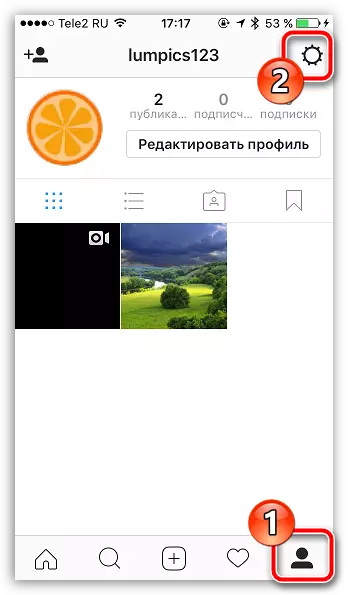
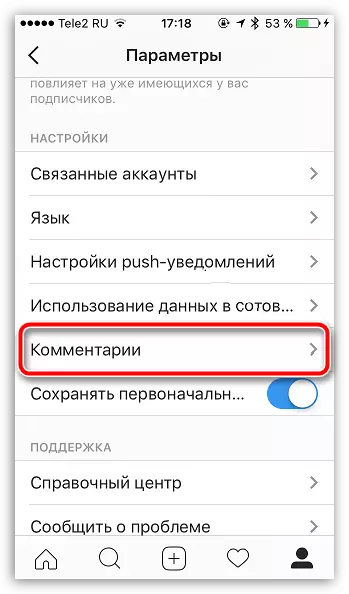
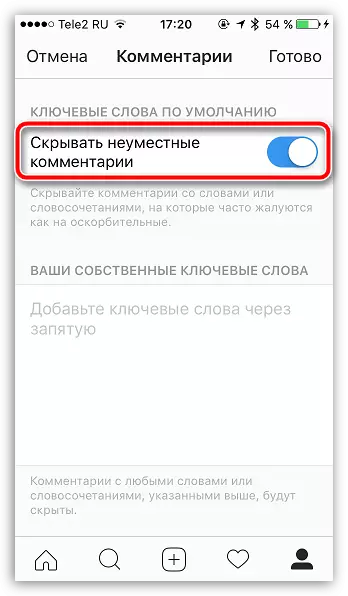
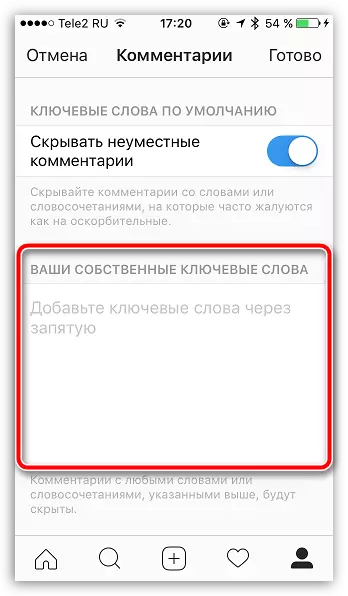
Компьютердегі пікірлерді жасыру
- Инстаграмдағы веб-нұсқа бетіне өтіп, қажет болса, авторизацияны орындаңыз.
- Профиль белгішесіндегі жоғарғы оң жақ бұрыштағы түймесін басыңыз.
- Профиль бетіне тигенде, «Профильді өңдеу» түймесін басыңыз.
- Терезенің сол жағындағы «Пікірлер» қойындысына өтіңіз. «Орынсыз пікірлерді жасыру» элементінің айналасында тексеріңіз. Төменде бұғатталатын қажетсіз сөздер мен сөз тіркестерінің тізімін жазып, «Жіберу» түймесін басыңыз.
Сондай-ақ қараңыз: Инстаграмды қалай енгізуге болады
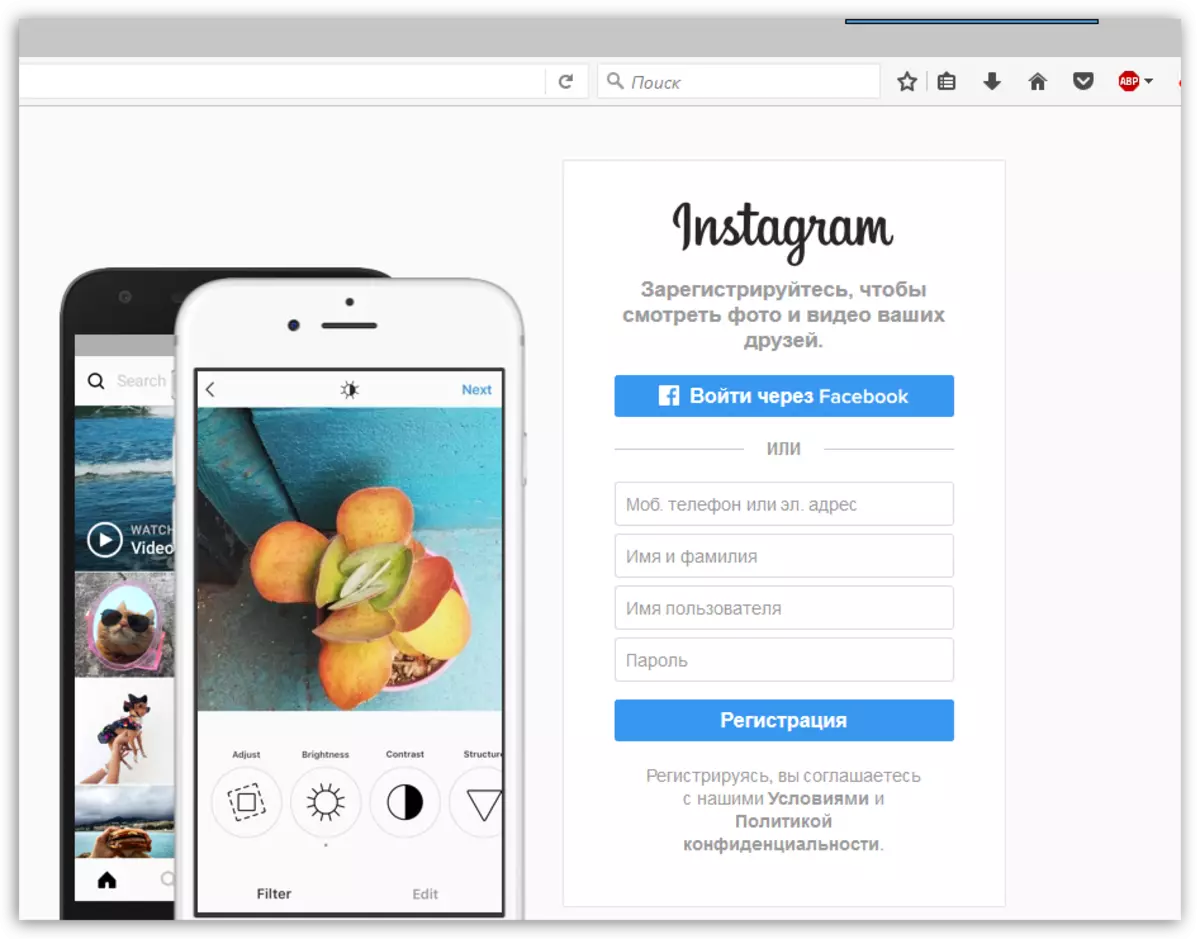
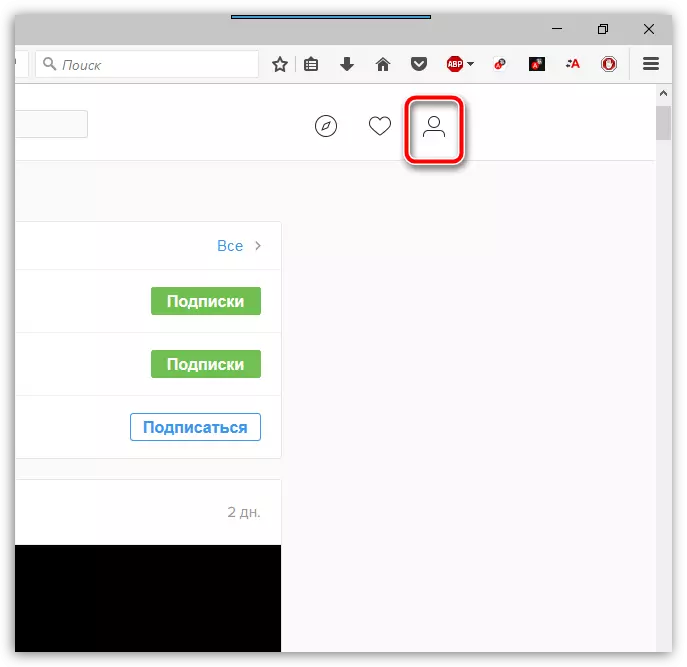
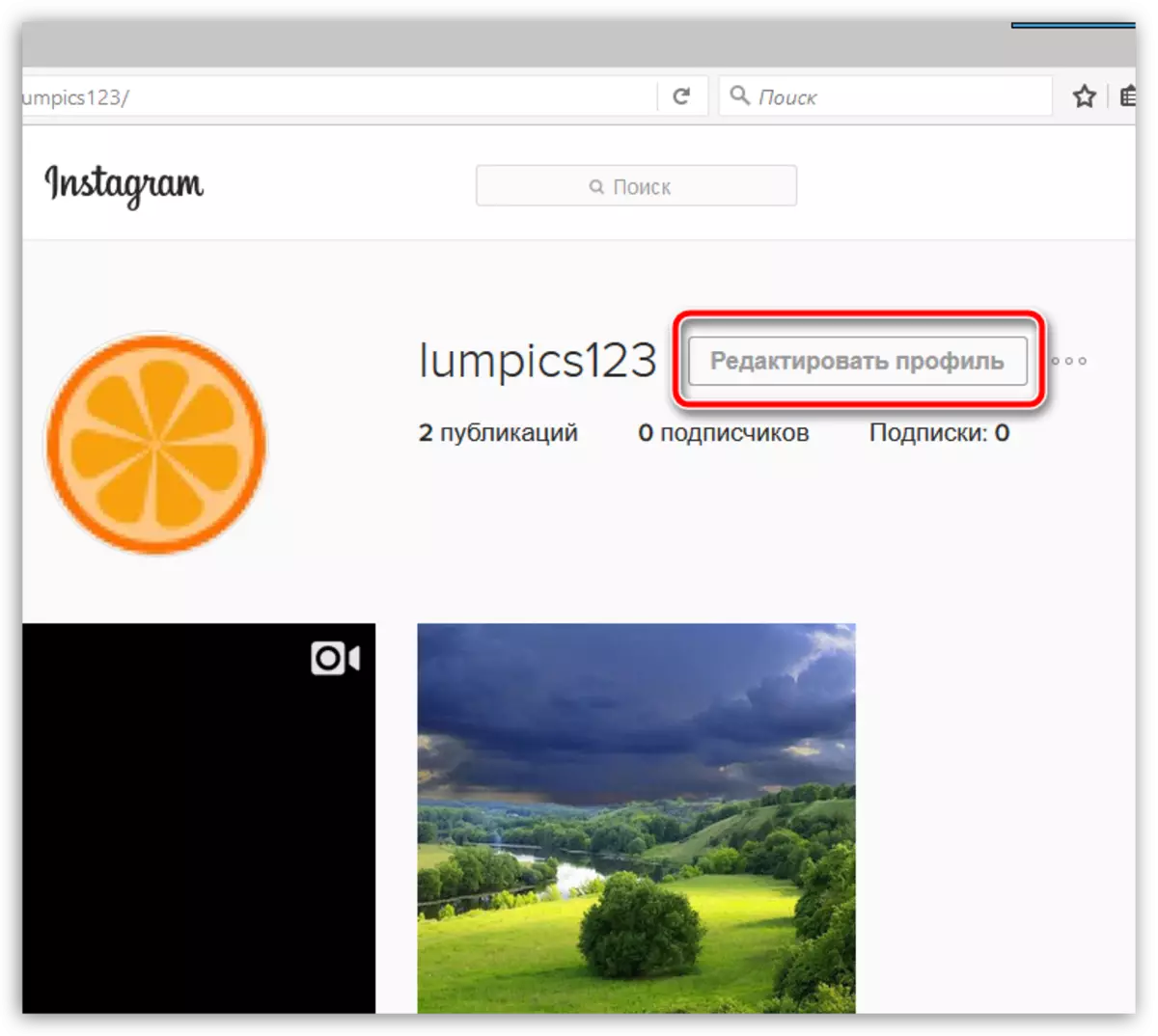
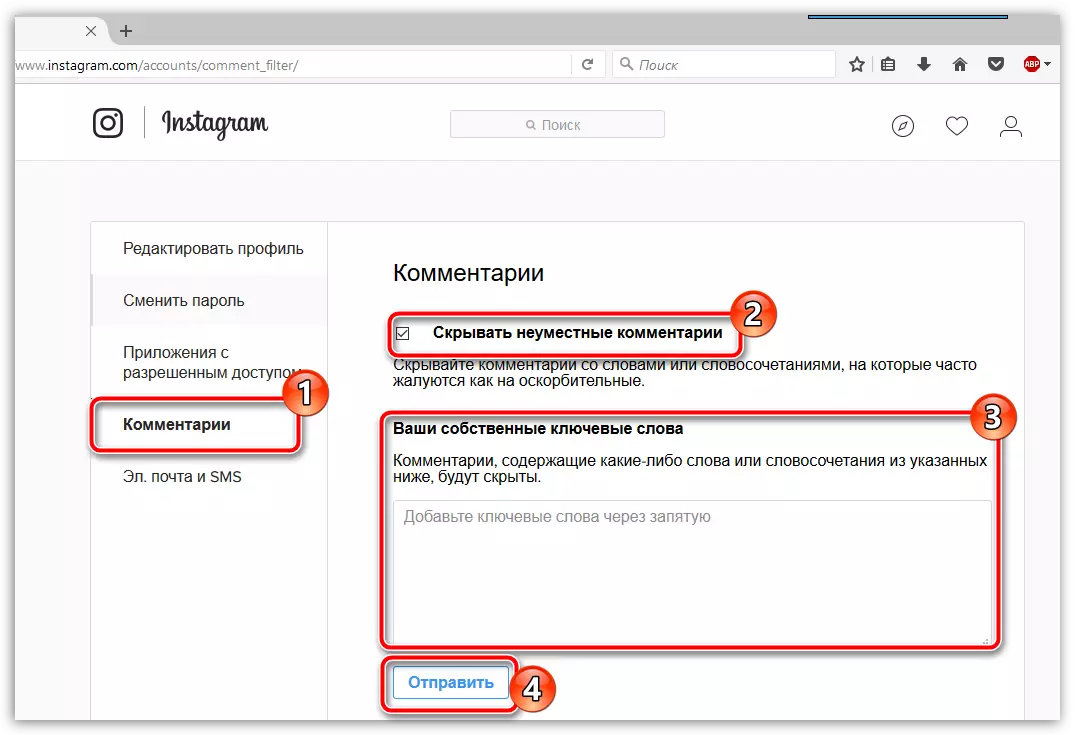
Осы ойдан бастап, инстаграмға қойылатын талаптарға, сондай-ақ сіздің барлық пікірлеріңізге, сондай-ақ сіздің жеке сөздеріңіз бен сөз тіркестеріңізден, сонымен қатар сізден және басқа пайдаланушылар жасырылады.
Инстаграмдағы пікірлерді жабудың барлық нұсқалары әлі де бар. Кейінірек түсініктеме алу мүмкіндіктері кеңейтілуі мүмкін.
